Descargar iMovie: 9 Mejores Alternativas de iMovie para Windows
Por Manuel Gonzalez • 2024-03-14 15:48:29 • Soluciones
Los usuarios de Mac estarán probablemente de acuerdo en que iMovie es el programa de edición de video gratuito más divertido y genial. Con este programa de uso sencillo, puedes añadir transiciones entre clips, recortarlos, dividir un clip, etc. Lamentablemente, esta emocionante aplicación no es compatible con Windows y Android. Por lo tanto, debes conseguir una alternativa práctica a iMovie para Windows. Aunque hay muchos en internet, tendrás que indagar para encontrar el perfecto programa de iMovie para Windows 10. Así que si quieres la mejor alternativa a iMovie para PC, lee esta publicación hasta el final.
- Parte 1. La Mejor Alternativa a iMovie para Windows para Editar Videos- UniConverter
- Parte 2. Otros 8 Programas como iMovie para Windows para Editar Videos
Parte 1. La Mejor Alternativa a iMovie para Windows para Editar Videos
Antes de sumergirnos en la lista ampliada, hablemos primero de la mejor alternativa a iMovie para Windows 10: Wondershare UniConverter. Es fácil de usar y puede funcionar en Windows 10, 8, 7. Wondershare UniConverter puede recortar, cortar, rotar, aplicar marcas de agua y muchas más funciones de edición. Puede guardar videos en cualquier formato, incluyendo MP4, FLV, VOB, AVI, y muchos más.
La Mejor Alternativa A iMovie Para Windows: Wondershare UniConverter
- Editor incorporado para cortar, recortar, añadir subtítulos y muchas otras tareas de edición de archivos.
- Convertir los archivos de películas a una configuración optimizada para casi todos los dispositivos.
- Descargar videos de sitios populares como YouTube, Dailymotion, Vevo, etc.
- Tener una velocidad de conversión 30 veces más rápida que la de cualquier convertidor convencional.
- Editar, mejorar y personalizar tus archivos de video.
- Descargar/grabar videos de YouTube y de otros 10.000 sitios para compartir videos.
- La versátil caja de herramientas combina metadatos de video, creador de GIF, comprimidor de video y grabadora de pantalla.
- Sistemas operativos compatibles: Windows 10/8/7, macOS 11 Big Sur, 10.15, 10.14, 10.13, 10.12, 10.11, 10.10, 10.9, 10.8, 10.7, 10.6.
Ahora veamos cómo editar tus archivos de video con la versión completa gratuita de iMovie para Windows:
Paso 1: Importar tus videos.
En primer lugar, descarga la versión correcta de este programa desde el sitio web oficial, luego debes instalarla e iniciarla. A continuación, haz clic en el botón  y selecciona si quieres añadir un archivo o una carpeta. Tus archivos de video seleccionados se importarán como miniaturas.
y selecciona si quieres añadir un archivo o una carpeta. Tus archivos de video seleccionados se importarán como miniaturas.
![]()
Paso 2: Seleccionar un formato de salida (opcional).
Si quieres cambiar el formato de video para adaptarlo a las preferencias de tu dispositivo, haz clic en el botón Formato de salida. A partir de ahí, puedes elegir un formato de audio, de video o incluso un formato optimizado para el dispositivo.
![]()
Paso 3: Editar tu video.
Ahora haz clic en el botón recortar, cortar, o efecto debajo de la miniatura del video para abrir la ventana de edición. En esta imagen, por ejemplo, hemos hecho clic en el icono de recorte para cortar el clip de video en segmentos más pequeños.
![]()
Paso 4: Guardar tus archivos de video.
Ahora establece una carpeta de salida haciendo clic en el botón Salida y luego haz clic en el botón Iniciar todo. Deberías tener tus videos editados en poco tiempo.
![]()
Parte 2. Otros 8 Programas como iMovie para Windows para Editar Videos
Como he dicho antes, puedes no conseguir cientos, si no miles, de alternativas a iMovie para Windows 10 a través de Internet. Así que para facilitarte el trabajo, hemos preparado estas nueve opciones:
1. Wondershare Filmora:
Si no fuera por la interfaz fácil de usar de Wondershare UniConverter, habría dicho que Wondershare Filmora es la mejor alternativa a iMovie. Dicho esto, Wondershare Filmora puede recortar, cortar, añadir transiciones, efectos visuales y realizar muchas otras tareas de edición con facilidad. Además, puedes hacer un video de imagen en imagen (PIP), video de pantalla dividida y cambiar la velocidad del video. Y, por supuesto, es gratuita y ligera.
Pros:
- Aplicación gratuita y ligera.
- Cuenta con una gran cantidad de funciones de edición.
Contras:
- No es apta para principiantes.
- La versión gratuita tiene funciones limitadas.
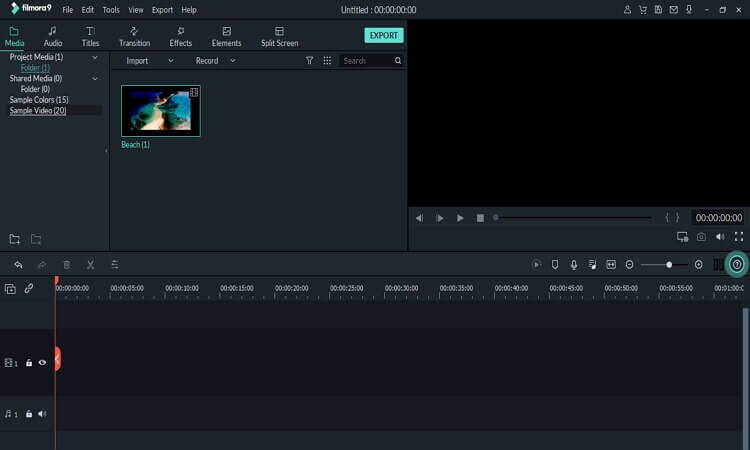
2. Cyberlink PowerDirector:
Si quieres una aplicación que ofrezca excelentes funciones de edición de video profesionales y básicas, Cyberlink PowerDirector debería ser tu primera apuesta. Está llena de funciones de edición de archivos que te ayudarán a montar una película digital completa con títulos, efectos y transiciones. Aquí podrás editar y aplicar formas vectoriales, invertir el orden de las pistas, previsualizar los videos y mucho más. Lo mejor de todo es que esta herramienta es fácil de usar y rápida de renderizar.
Pros:
- Interfaz clara.
- Edición multicámara.
Contras:
- Débil combinación de colores.
- Interfaz desordenada.
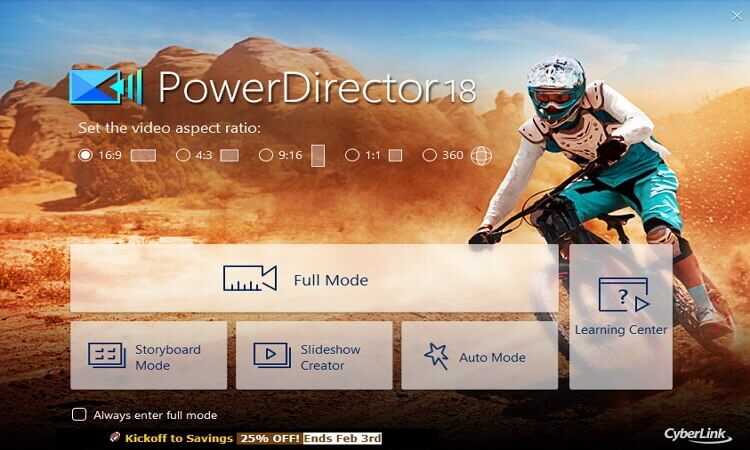
3. :
te permite jugar con más controles personalizables, efectos divertidos y efectos premium. De este modo, podrás añadir ese increíble valor a tus habilidades de edición de video. Es perfecto para todos los niveles de habilidad, gracias a su interfaz intuitiva. Puedes editar clips de video en 4K, HD e incluso en 360 para hacer películas de excelente aspecto en cualquier formato. También puedes crear llamativos títulos, subtítulos, gráficos y superposiciones. es sin duda uno de los programas de edición de video más divertidos de usar.
Pros:
- Interfaz intuitiva.
- Soporta todos los formatos populares.
Contras:
- No hay etiquetado de palabras clave.
- Interfaz desordenada.
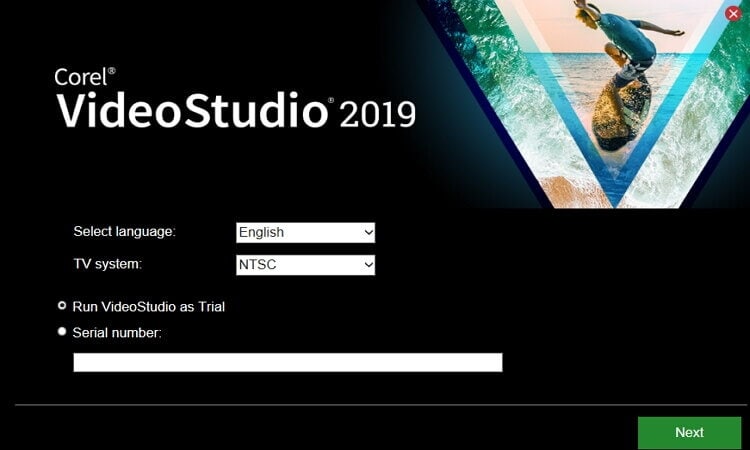
4. Typito:
Typito es una plataforma en línea que tiene una misión: Demostrar tus habilidades de edición de video. Todo ello gracias a su sistema de arrastrar y soltar superposiciones. Además de arrastrar y soltar archivos, también puedes cargar clips de video directamente desde YouTube y Facebook. Y después de importar los videos, puedes añadir textos de entre los cientos de fuentes. También puede añadir las más de 600.000 imágenes y plantillas. Y sí, Typito permite la previsualización en tiempo real, a diferencia de muchas aplicaciones de edición de video que existen. Sin embargo, no es del todo gratuita, ya que tendrás que pagar 25$ (Inicial), 55$ (Profesional) o 125$ (Premium).
Pros:
- Previsualización en tiempo real.
- Fácil de usar.
Contras:
- No es una aplicación gratuita.
- No puedes editar sin conexión.
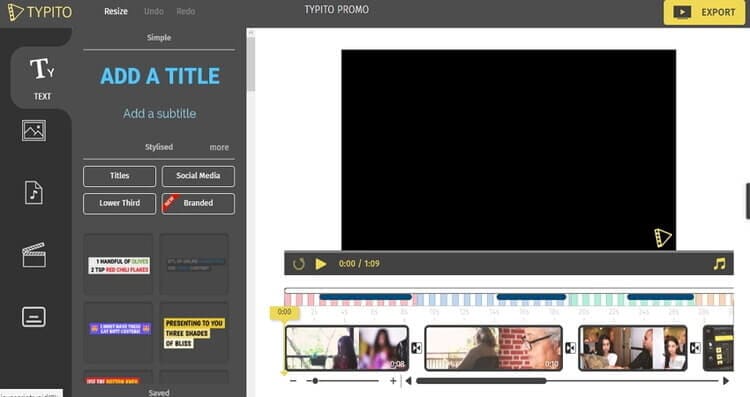
5. Avidemux:
Avidemux es un programa de edición de video poderoso y ligero que también es perfecto para todos los niveles de habilidad. Es gratuito y puede realizar tareas básicas de edición de video como filtrar, recortar, cortar y codificar. Y lo que es mejor, esta aplicación es compatible con varios formatos como MP4, AVI, DV, MPEG-4, WebM, FLV y muchos otros. Los videos también se pueden recortar o perfilar en color. Ah, y otra cosa importante, Avidemux automatiza la mayoría de tus procesos.
Pros:
- Excelente atención al cliente.
- Muchas funciones de edición.
Contras:
- No hay prueba gratuita.
- Interfaz anticuada.
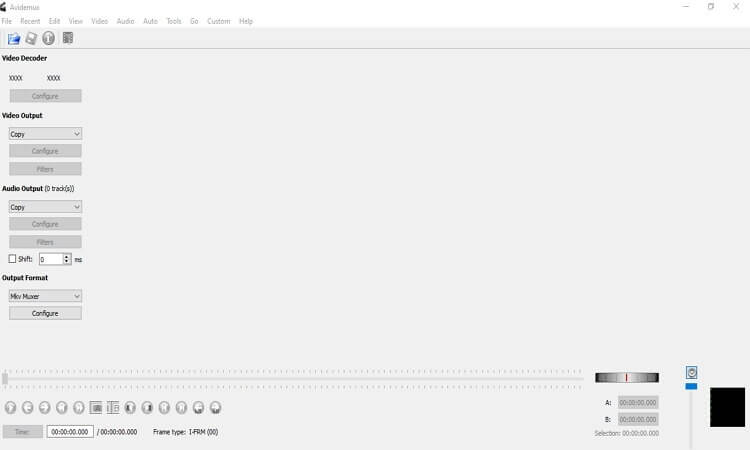
6. Kdenlive:
Kdenlive es sin duda la aplicación de edición de archivos no lineal más popular. Es un editor de código abierto, por lo que no tendrás que pagar nada por utilizarlo. Admite la adición de múltiples bandas sonoras y videos en la línea de tiempo de edición múltiple. También puedes cambiar las transiciones de video y los efectos como distorsionar, enmascaramiento, herramientas de ajuste de color y rotaciones de clips, entre otros. Los efectos de audio disponibles incluyen cambio de tono y fase, ecualización, ajuste de volumen, filtros de reversa y muchos más. Y lo que es mejor, hay una gran cantidad de atajos de teclado como Retroceder: J, Avanzar: L, Establecer zona de salida: O, etc.
Pros:
- Soporta muchos formatos de entrada/salida.
- Programa de código abierto.
Contras:
- No apto para personas sin experiencias.
- Actualización lenta.
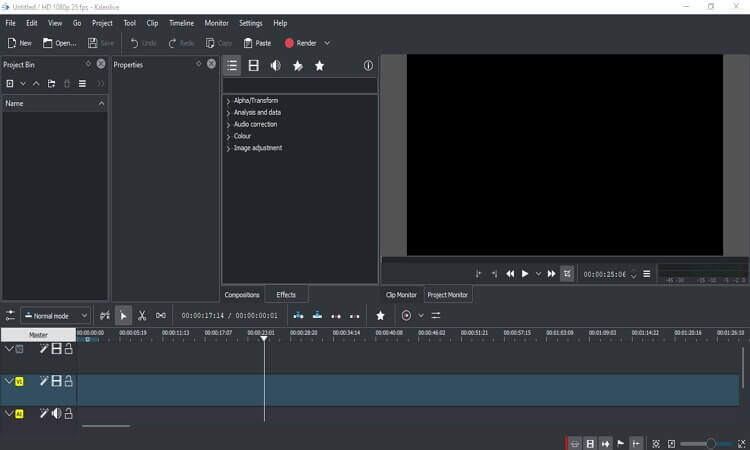
7. DaVinci Resolve:
Lanzado apenas en 2015, DaVinci Resolve se ha hecho un nombre como una de las aplicaciones de edición de video más eficaces. Ofrece una calidad de salida estupenda, lo que la hace perfecta para quienes buscan hacer videos profesionales. Aquí tendrás edición en 8K, efectos visuales, postproducción de audio y efectos de video. Por otro lado, debes tener suficiente espacio en tu PC para descargar esta aplicación porque es bastante grande.
Pros:
- Soporte para 8K.
- Eficaz motor de reproducción.
Contras:
- Funciona bien en computadoras de gama alta.
- Sólo para usuarios profesionales.
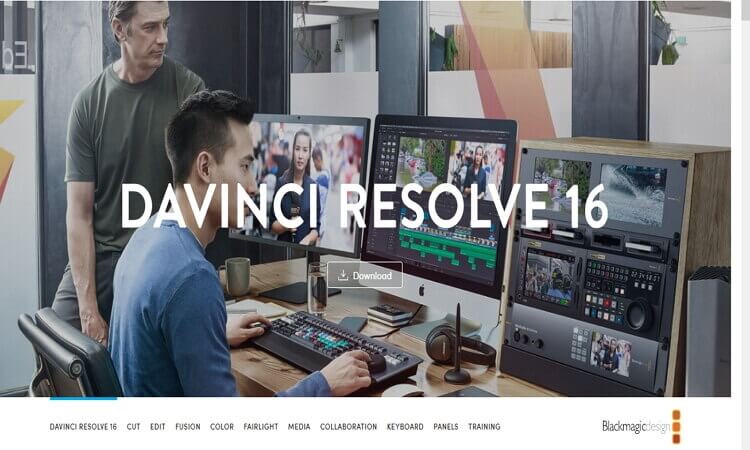
8. OpenShot:
Creado por Jonathan Thomas para Linux, macOS y Windows, OpenShot es un editor gratuito y de código abierto. Facilita funciones rápidas de edición de video en su sencilla interfaz. Puedes recortar y cortar videos, así como rebotar, animar, desvanecer y deslizar cualquier cosa en tu proyecto. Además, puedes añadir fácilmente títulos, acelerar o ralentizar videos, visualizar audios como formas de onda y mucho más. Además, recuerda que la aplicación está disponible en más de 70 idiomas.
Pros:
- Muchas funciones de edición de video.
- Soporta más de 70 idiomas.
Contras:
- Propenso a bloquearse.
- No es lo suficientemente rápido.
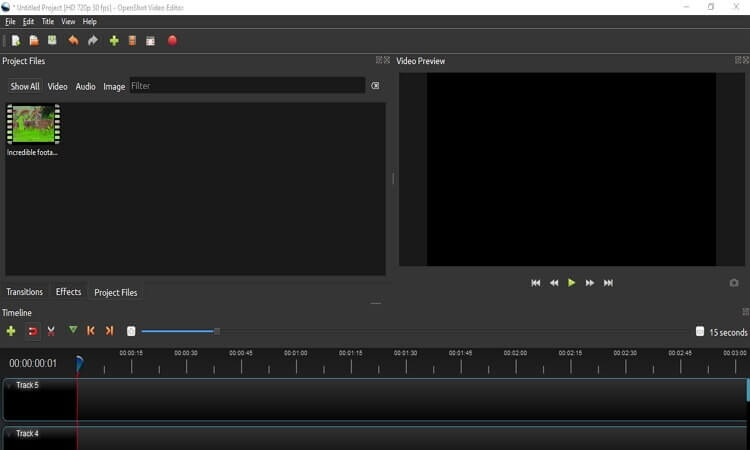

Manuel Gonzalez
staff Editor